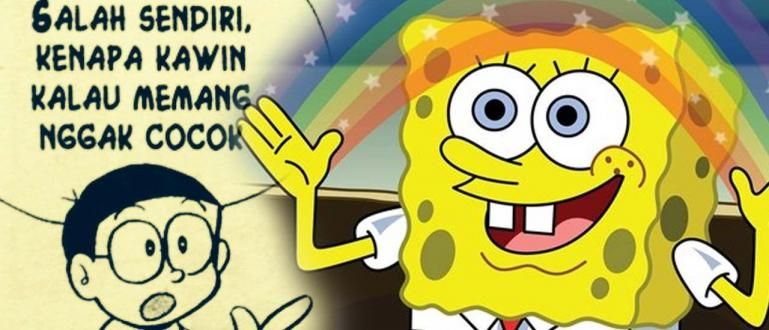Vai vēlaties mainīt savu Android tālruni uz iPhone, bet nezināt, kā pārsūtīt datus? Šeit ApkVenue sniedz pamācību, kā pilnībā pārvietot datus no Android uz iPhone
Lai gan mūsdienu Android tālruņi kļūst arvien sarežģītāki, iPhone ar visām ērtībām joprojām spēj piesaistīt sirdi. Nav brīnums, ka daudzi Android lietotāji pāriet uz iPhone.
Sākumā tas bija tikai mēģinājums un kļūda, taču iPhone vienkāršā darbība un tā foršais dizains lika cilvēkiem satriekt. Tāpēc mēs reti dzirdam, ka iPhone lietotāji pāriet uz Android.
Pat ja tā, datu pārvietošana no 2 ierīcēm ar dažādām operētājsistēmām bieži vien ir mulsinoša. Bet nomierinies, Jaka tev pateiks kā pārvietot datus no Android uz iPhone pilnībā.
Kā pārsūtīt datus no Android uz iPhone
Mūsdienu viedtālruņi darbojas ne tikai kā saziņas līdzeklis. Visas viedtālruņa uzlabotās funkcijas padara to daudzfunkcionālu. Sākot ar kameru, dienas kārtību, multivides ierīcēm un citiem.
Protams, ir žēl, ja Android ierīcē esošie dati vienkārši tiek sadedzināti, jo jūs nezināt, kā pārvietot datus no Android uz jauno iPhone.
Ir divi veidi, kā pārvietot datus no Android uz iPhone, kuriem varat sekot, proti, manuāli rokasgrāmata vai ar palīdzību Pārvietojieties uz iOS lietotni kuru varat lejupielādēt no Google Play veikala.
Tā vietā, lai gaidītu ilgāk, vienkārši apskatiet šo rakstu, banda!
Kā manuāli pārsūtīt datus no Android uz iPhone
Lai gan tas ir sarežģītāk nekā datu pārvietošana ar lietojumprogrammu, šī manuālā darbība palīdzēs detalizētāk pārvietot visu veidu failus.
Ir vairāki veidi, kā manuāli pārvietot datus no Android uz iPhone, pamatojoties uz Apple vietni, proti:
1. Kā pārvietot kontaktpersonas no Android uz iPhone (e-pasts, kalendārs un citi)

Ja vēlaties pārvietot kontaktpersonas, e-pastus, kalendārus utt., Jums patiesībā nav jāuztraucas, banda. Šodien visi iepriekš minētie dati ir sinhronizēti ar jūsu Google kontu.
Ja plānojat mainīt savu mobilo tālruni no Android uz iPhone, neaizmirstiet sinhronizēt datus, atverot Iestatījumi > Google konts > Sinhronizēt kontu.
Pēc pārejas uz iPhone varat atjaunot iepriekš sinhronizētos dublējuma rezultātus. Tādā veidā jūsu kontaktpersonas, e-pasts, kalendārs un daudz kas cits uzreiz tiks parādīts jūsu jaunajā iPhone tālrunī.
2. Kā pārsūtīt multividi no Android uz iPhone

Lai to izdarītu, nepieciešams dators/klēpjdators un arī USB kabelis, banda. Savienojiet savu Android tālruni ar datoru, izmantojot USB kabeli, un pēc tam atlasiet opciju Failu pārsūtīšana.
Kad dati ir pārsūtīti uz datoru, atvienojiet savu Android tālruni un tā vietā pievienojiet savu iPhone, banda. atvērts iTunes, pēc tam sinhronizējiet savus datus ar iPhone. Ja lietojat Mac ar macOS Catalina, varat tieši atvērt lietojumprogrammu Meklētājs.
Ja vēlaties pārvietot dziesmas, varat veikt tās pašas darbības, tikai jums ir jāatver Mūzika iTunes lietotnē un jāsinhronizē ar savu iPhone.
3. Kā pārvietot dokumentus no Android uz iPhone

Lai pārvietotu dokumentus no Android uz iPhone, metode ir līdzīga iepriekš minētajai metodei, draugi. Tomēr jums ir jāinstalē programma ES strādāju vispirms iPhone tālrunī, kuru varat lejupielādēt no App Store.
Šis triks: savienojiet savu Android ar datoru un pēc tam pārvietojiet dokumentus e-grāmatu, PDF un citu failu veidā uz datoru. Pēc tam atvienojiet Android tālruni.
Nākamais solis ir savienot savu iPhone ar datoru vai Mac. Ja izmantojat datoru, noklikšķiniet un velciet dokumentu uz iTunes. Tikmēr, ja izmantojat Mac datoru, varat noklikšķināt uz dokumenta un ievilkt to lietojumprogrammā Apple grāmatas.
Pēc tam sinhronizējiet to, lai dati tiktu lejupielādēti jūsu iPhone. Viegli, banda?
Kā pārsūtīt datus no Android uz iPhone, izmantojot lietotnes
Ja uzskatāt, ka iepriekš minētā metode ir diezgan sarežģīta, varat izmantot šo vienu metodi. Izmantojot Apple izstrādāto lietojumprogrammu Move to iOS, failu pārsūtīšana būs daudz vienkāršāka.
- Pirmais solis Par to, kā pārvietot datus no Android uz iPhone, ir nepieciešams lejupielādēt lietojumprogrammu Pārvietojieties uz iOS kuru varat lejupielādēt, izmantojot tālāk norādīto saiti:
Lejupielādējiet lietojumprogrammu Pārvietot uz iOS, izmantojot šo saiti
Otrais solis, instalējiet savā Android tālrunī lietojumprogrammu Pārvietot uz iOS.
Trešais solis, savienojiet savu Android un iPhone ar lādētāju. Tas tiek darīts, lai novērstu failu pārsūtīšanas kļūmes akumulatora izlādēšanās dēļ.
Ceturtais solis, Izvēlieties izvēlni Lietotnes un dati iPhone tālrunī, pēc tam atlasiet opciju Pārvietot datus no Android. Klikšķis piekrītu par noteikumiem un nosacījumiem, lai turpinātu.

- Piektais solis, klikšķis Nākamais lapā Atrodiet savu kodu, pēc tam Turpināt, lai jūsu iPhone tālrunī tiktu parādīts 6 ciparu kods.

Sestais solis, savā Android tālrunī atveriet lietojumprogrammu Pārvietot uz iOS. Noklikšķiniet uz Turpināt, pēc tam lapā Noteikumi un nosacījumi atlasiet Piekrītu.
Septītais solis, atlasiet Turpināt lapā Find Your Code, pēc tam ievadiet 6 ciparu kodu, kas tiek parādīts iPhone ekrānā.

Astotais solis, lapā Datu pārsūtīšana atlasiet, kādus datus vēlaties pārsūtīt. Ņemiet vērā, ka, lai varētu veikt šo darbību, ir nepieciešams stabils WiFi savienojums.
Devītais solis, jūsu Android ierīcē instalētā lietojumprogramma tiks tieši lejupielādēta iPhone tālrunī, ja vien lietojumprogramma būs pieejama veikalā App Store. Noklikšķiniet uz Tālāk, lai sāktu pārsūtīšanu.

- desmitais solis, uzgaidiet dažus mirkļus, līdz pārsūtīšanas process ir pabeigts, pēc tam savā iPhone tālrunī atlasiet opciju Turpināt iestatījumu savā iPhone tālrunī. Gatavs!
Tātad Jaka raksts par to, kā manuāli pārvietot datus no Android uz iPhone vai izmantojot Android lietojumprogrammu Move to iOS. Tas ir viegli un vienkārši, vai ne, banda?
Uz tikšanos citos Jaka interesantos rakstos. Neaizmirstiet atstāt komentāru komentāra veidā norādītajā slejā.
Lasiet arī rakstus par Tech Hack vai citi interesanti raksti no Pramesvara Padmanaba